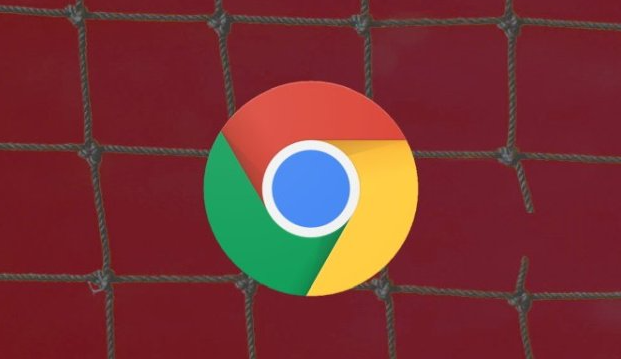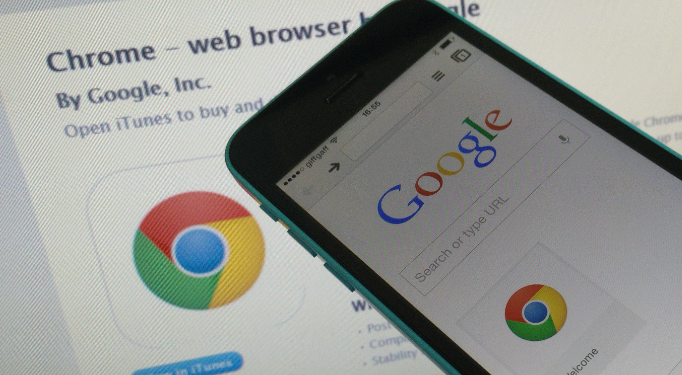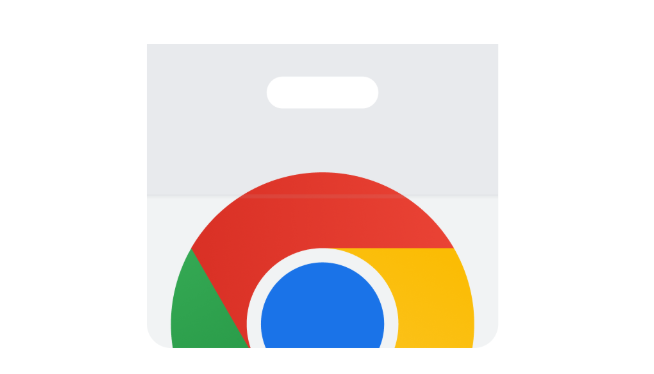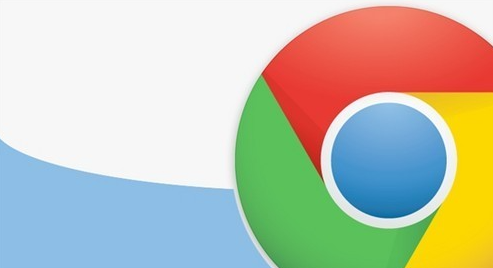当前位置:
首页 > google浏览器书签同步与管理全流程解析
google浏览器书签同步与管理全流程解析
时间:2025年07月22日
来源:谷歌浏览器官网
详情介绍
1. 开启书签同步功能:打开谷歌浏览器,点击右上角的个人资料图标,选择“登录到Chrome”,输入您的Google账户信息完成登录。点击浏览器右上角的三个垂直排列的点,然后选择“设置”。在设置页面左侧菜单中选择“同步和Google服务”。接着,点击“开启同步功能”按钮。系统会弹出一个提示框询问是否开启同步功能,勾选“同步所有内容”,或者根据个人需求选择要同步的内容。最后,点击“确认”按钮即可开启同步功能。
2. 管理同步内容:按照上述步骤进入“同步和Google服务”页面后,滚动到页面底部,找到“高级同步设置”。在“高级同步设置”页面中,您可以分别开启或关闭各个项目的同步开关。例如,如果您只想同步书签和密码,而不想同步历史记录,可以关闭“浏览历史”选项。完成选择后,确保点击“确认”按钮以保存您的设置。
3. 跨设备同步的注意事项:一旦您在一台设备上设置了同步功能并选择了要同步的数据类型,那么在其他任何已登录相同Google账户的Chrome浏览器上,这些数据都会自动同步。为确保数据安全和同步效果,请注意以下几点:避免在公共电脑上登录并开启同步功能,定期检查您的Google账户安全设置;确保没有误同步或不需要同步的信息;如果遇到同步问题,可以尝试重新登录Google账户或检查网络连接。
4. 手动导出与导入书签:点击右上角菜单→“书签”→“书签管理器”,点击“整理”按钮,选择“将书签导出到HTML文件”。在其他设备中登录Chrome账户后,进入书签管理器→“整理”→“从HTML文件导入”,选择导出的文件恢复数据。
5. 创建与编辑书签:在弹出的对话框中,为这个书签选择一个名称并选择保存位置,然后点击“完成”。或者点击并拖动地址栏中的网址,然后放到书签栏上。点击Chrome右上角的三个点,选择“书签”>“书签管理器”。找到你想要编辑的书签,右键点击它。选择“修改”,在弹出的对话框中,更改名称和网址。
6. 组织书签:在书签管理器中,点击左上角的三个点 > “添加新文件夹” > 为文件夹命名 > “保存”。在书签管理器中,点击并拖动书签到指定的文件夹。或者右键点击书签 > “移动到” > 选择目标文件夹。在书签管理器中,点击左上角的三个点 > 选择“按名称排序”来自动排序所有书签。
7. 使用Chrome扩展增强同步:安装扩展程序“Backup and Restore Extension”,点击“备份”按钮生成压缩包,包含书签、历史记录等数据。在其他设备安装相同扩展,点击“恢复”并选择备份文件,覆盖现有数据或合并内容。
8. 跨设备手动复制书签:在原始设备导出书签HTML文件后,通过云盘(如百度网盘)或邮件发送至目标设备。在目标设备打开HTML文件,手动将书签拖拽至书签栏,或使用“导入”功能加载数据。
9. 检查同步状态与异常修复:在Chrome设置→“同步”页面查看同步进度,若出现“同步失败”提示,检查网络连接或重新登录账户。清除缓存(设置→“隐私和安全”→“清除浏览数据”)后重启浏览器,重新触发同步流程。
综上所述,通过以上步骤,您可以有效掌握Google浏览器书签同步与管理的方法。如果问题仍然存在,建议访问技术论坛寻求帮助。
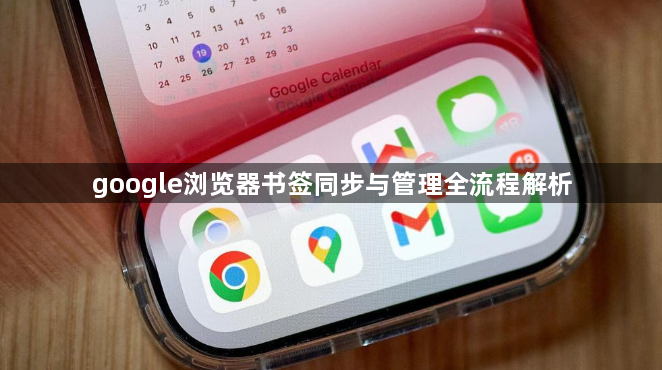
1. 开启书签同步功能:打开谷歌浏览器,点击右上角的个人资料图标,选择“登录到Chrome”,输入您的Google账户信息完成登录。点击浏览器右上角的三个垂直排列的点,然后选择“设置”。在设置页面左侧菜单中选择“同步和Google服务”。接着,点击“开启同步功能”按钮。系统会弹出一个提示框询问是否开启同步功能,勾选“同步所有内容”,或者根据个人需求选择要同步的内容。最后,点击“确认”按钮即可开启同步功能。
2. 管理同步内容:按照上述步骤进入“同步和Google服务”页面后,滚动到页面底部,找到“高级同步设置”。在“高级同步设置”页面中,您可以分别开启或关闭各个项目的同步开关。例如,如果您只想同步书签和密码,而不想同步历史记录,可以关闭“浏览历史”选项。完成选择后,确保点击“确认”按钮以保存您的设置。
3. 跨设备同步的注意事项:一旦您在一台设备上设置了同步功能并选择了要同步的数据类型,那么在其他任何已登录相同Google账户的Chrome浏览器上,这些数据都会自动同步。为确保数据安全和同步效果,请注意以下几点:避免在公共电脑上登录并开启同步功能,定期检查您的Google账户安全设置;确保没有误同步或不需要同步的信息;如果遇到同步问题,可以尝试重新登录Google账户或检查网络连接。
4. 手动导出与导入书签:点击右上角菜单→“书签”→“书签管理器”,点击“整理”按钮,选择“将书签导出到HTML文件”。在其他设备中登录Chrome账户后,进入书签管理器→“整理”→“从HTML文件导入”,选择导出的文件恢复数据。
5. 创建与编辑书签:在弹出的对话框中,为这个书签选择一个名称并选择保存位置,然后点击“完成”。或者点击并拖动地址栏中的网址,然后放到书签栏上。点击Chrome右上角的三个点,选择“书签”>“书签管理器”。找到你想要编辑的书签,右键点击它。选择“修改”,在弹出的对话框中,更改名称和网址。
6. 组织书签:在书签管理器中,点击左上角的三个点 > “添加新文件夹” > 为文件夹命名 > “保存”。在书签管理器中,点击并拖动书签到指定的文件夹。或者右键点击书签 > “移动到” > 选择目标文件夹。在书签管理器中,点击左上角的三个点 > 选择“按名称排序”来自动排序所有书签。
7. 使用Chrome扩展增强同步:安装扩展程序“Backup and Restore Extension”,点击“备份”按钮生成压缩包,包含书签、历史记录等数据。在其他设备安装相同扩展,点击“恢复”并选择备份文件,覆盖现有数据或合并内容。
8. 跨设备手动复制书签:在原始设备导出书签HTML文件后,通过云盘(如百度网盘)或邮件发送至目标设备。在目标设备打开HTML文件,手动将书签拖拽至书签栏,或使用“导入”功能加载数据。
9. 检查同步状态与异常修复:在Chrome设置→“同步”页面查看同步进度,若出现“同步失败”提示,检查网络连接或重新登录账户。清除缓存(设置→“隐私和安全”→“清除浏览数据”)后重启浏览器,重新触发同步流程。
综上所述,通过以上步骤,您可以有效掌握Google浏览器书签同步与管理的方法。如果问题仍然存在,建议访问技术论坛寻求帮助。